三个Excel汇总表格数据方法-Excel数据汇总技巧揭秘
高效汇总excel表格数据的三个实用方法
本文将介绍三种便捷的Excel数据汇总方法,助您快速完成数据统计工作。以下示例演示将表格一中的数据汇总成表格二的格式:

方法一:SUMIF函数汇总:
如果您熟悉Excel函数,SUMIF函数是高效汇总数据的理想选择。
删除重复项:: 首先,删除重复的产品名称。点击“数据”-“删除重复项”,选择“产品”列,点击“确定”。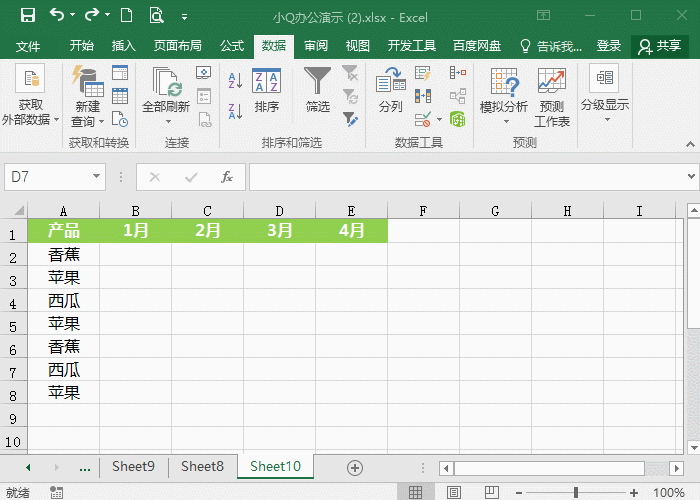
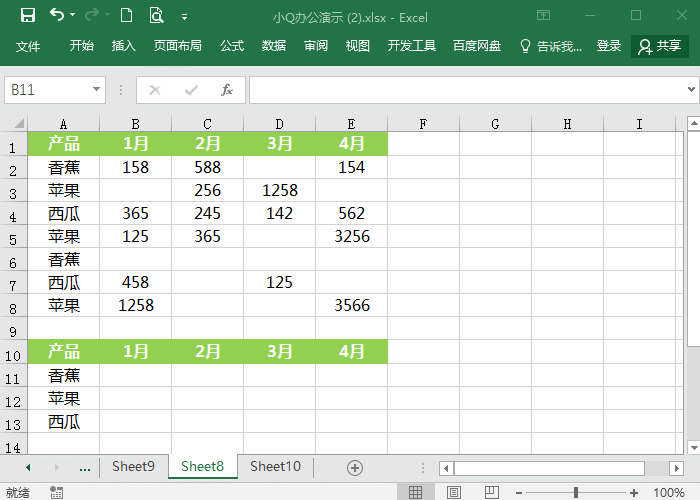
方法二:合并计算汇总:
对于不熟悉函数的用户,合并计算功能提供了一种更直观的汇总方法。
合并计算:: 点击“数据”-“合并计算”,添加数据区域,勾选“首行”和“最左列”,点击“确定”。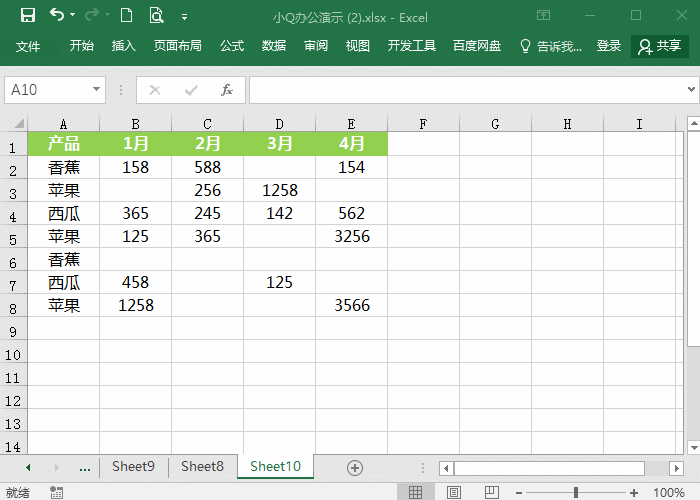
方法三:数据透视表汇总:
数据透视表功能可以更灵活地进行数据分析和汇总。
创建数据透视表:: 选中原始数据区域,点击“插入”-“数据透视表”,选择合适的存放位置。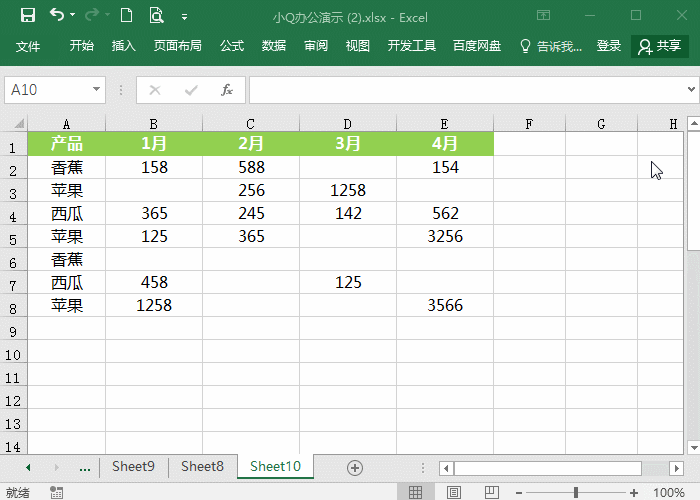
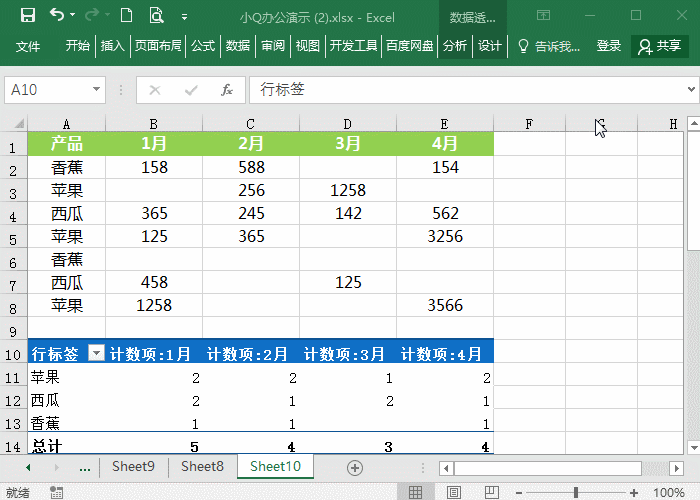
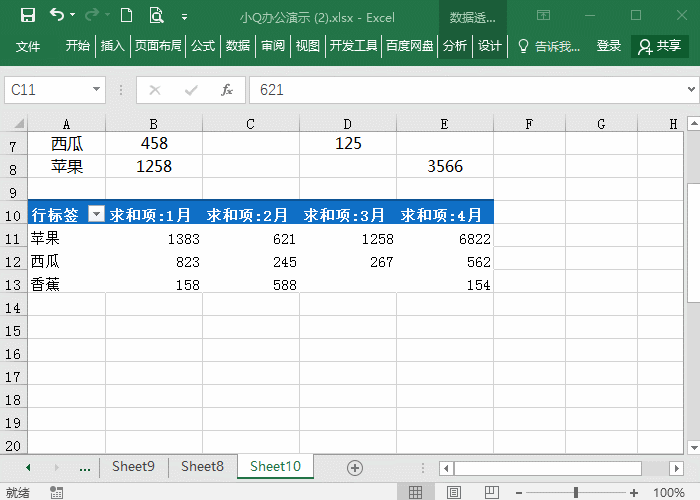
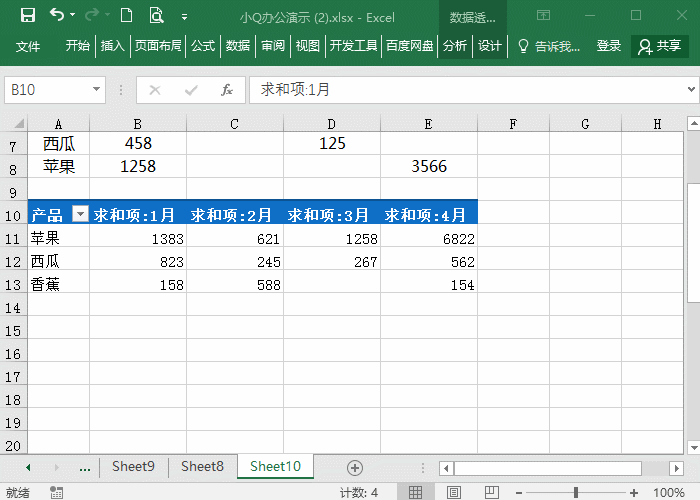
选择最适合您需求的方法,高效完成Excel数据汇总!
文章版权声明:除非注明,否则均为泥小猴系统网网络收集而来,如有任何问题请联系站长。

